Устранение неполадок с питанием Surface Hub
Если у вас возникла проблема с питанием на устройстве Surface Hub 2S или Surface Hub 3, ознакомьтесь с инструкциями по устранению неполадок, описанными на этой странице.
- Сначала удалите все подключения к Surface Hub, кроме Ethernet и питания.
- Убедитесь, что Surface Hub имеет прямое подключение к выделенной розетке питания.
- У вас есть аккумулятор APC Charge Mobile, подключенный к Surface Hub? Если да, отключите батарею и повторите попытку. Если проблема с включением питания возникает только при использовании батареи APC, обратитесь в службу поддержки APC для получения дополнительной помощи.
- Проверьте с помощью другого шнура питания (см . метку 2 на рис. 1 ниже) и другой розетки питания.
- Запуск сброса оборудования на Surface Hub: удерживайте и нажимайте кнопку питания (см. метку 11 на рис. 1 ниже) не менее 20 секунд.
- Если вы по-прежнему не можете включить устройство, попробуйте повторно использовать вычислительный картридж.
Запросы на поддержку
Если после выполнения этих действий по устранению неполадок surface Hub по-прежнему не включено, создайте запрос на поддержку и укажите следующие сведения:
Результаты действий по устранению неполадок.
Отображается ли подсветка на устройстве?
Можно ли использовать кнопку Источник на клавиатуре для выбора других источников? (Чтобы найти кнопку Источник, см. метку 9 на рис. 1 ниже. Отображаются ли источники на экране?
Если вы пытаетесь подключить внешнее устройство (например, через HDMI), отображает ли концентратор внешнее содержимое?
Если вы используете Miracast для Surface Hub с проецируемого устройства, отображается ли Surface Hub в качестве доступного подключения, как показано ниже?
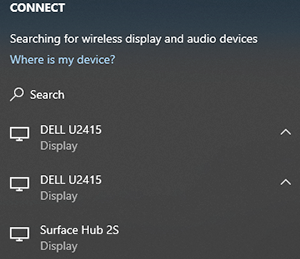
Дата доставки Surface Hub и обнаружения единицы, не отвечающей на запросы.
Серийный номер Surface Hub.
Совет
Серийный номер выводится на Surface Hub 2S и Surface Hub 3 рядом с шнуром питания, как показано ниже.

Справочник по компонентам порта и клавиатуры
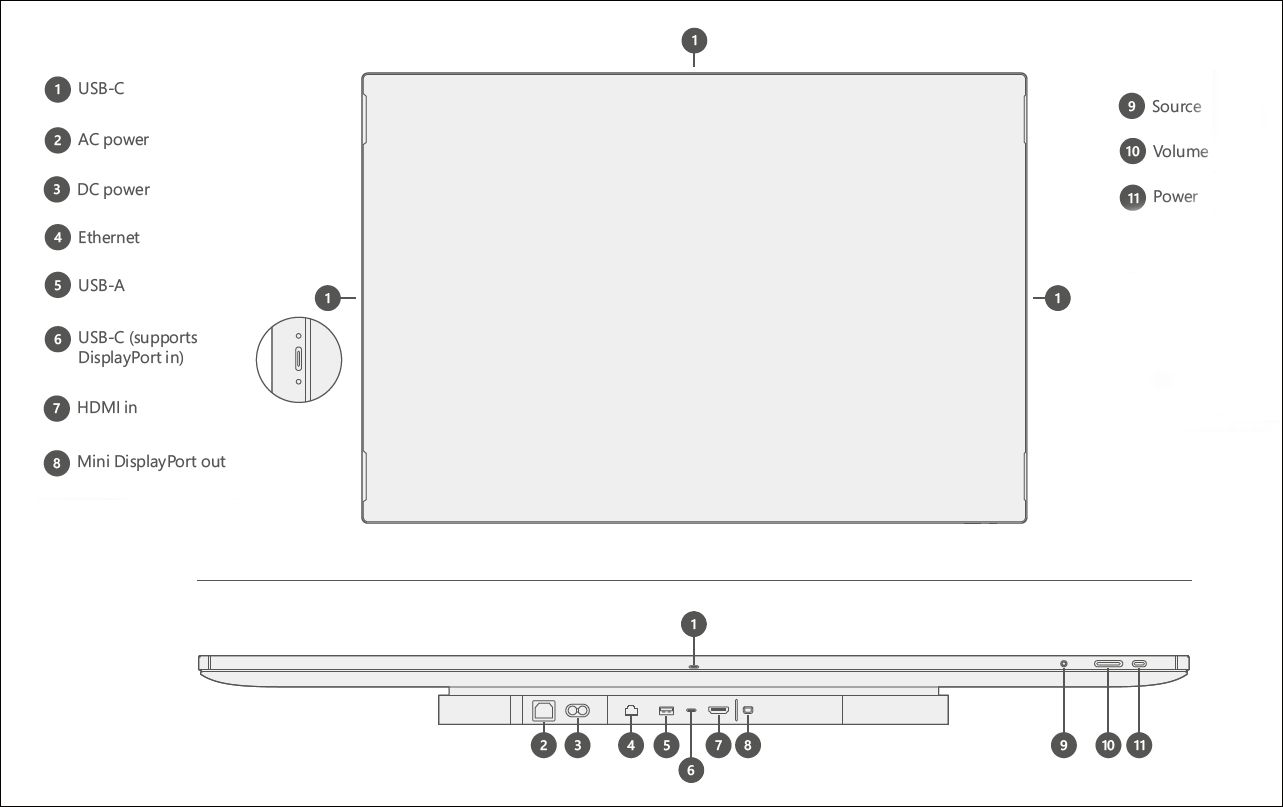 Рис. 1. Порты и физические кнопки в Surface Hub 2S
Рис. 1. Порты и физические кнопки в Surface Hub 2S
| Ключ | Компонент | Описание | Ключевые параметры |
|---|---|---|---|
| 1 | USB C |
USB 3.1 Gen 1 Используйте в качестве пошагового порта для подключения периферийных устройств, таких как накопители большого пальца. Гостевые порты находятся на каждой стороне устройства (4). ПРИМЕЧАНИЕ. Это рекомендуемый порт для подключения внешней камеры. В конструкцию включены дополнительные функции подключения камеры для поддержки хранения подключенных камер. ПРИМЕЧАНИЕ. TouchBack и прием видео не поддерживаются на этих портах. |
Тип C Порт 15 Вт (5 В/3A) |
| 2 | Питание переменного тока |
Входные данные 100–240 В Подключитесь к стандартному электропитанию переменного тока, и Surface Hub автоматически переключится на локальный стандарт питания, например 110 вольт в США и Канаде или 220 вольт в Великобритании. |
IEC 60320 C14 |
| 3 | Питание постоянного тока |
Входной порт постоянного тока 24 В Используется для подключения к мобильному аккумулятору. |
Соединитель Xbox1 Dual barrel to Anderson |
| 4 | Ethernet |
1000/100/10 Base-T Используйте для обеспечения непрерывного подключения в корпоративной среде и связанных сценариях, требующих максимальной стабильности или емкости. |
RJ45 |
| 5 | USB-A |
USB 3.1 Gen 1 Используйте в качестве пошагового порта для подключения периферийных устройств, таких как накопители большого пальца. |
Тип A Порт 7,5 Вт (5 В/1,5 А) |
| 6 | USB-C |
USB 3.1 Gen 1 Используйте в качестве пошагового порта для подключения внешних компьютеров и связанных устройств или подключения периферийных устройств, таких как большие диски. ПРИМЕЧАНИЕ. Это рекомендуемый порт ввода для видео, TouchBack и InkBack. |
Тип C Порт 18 Вт (5V/3A, 9V/2A) |
| 7 | HDMI-вход |
HDMI 2.0, HDCP 2.2 /1.4 Используется для нескольких сценариев, включая гостевой вход с HDMI в HDMI. |
HdMI (цен. категория "Стандартный") |
| 8 | Mini DP-out |
Выходные данные Mini DP 1.2 Используйте для сценариев видеоизуляции, таких как зеркальное отображение дисплея Surface Hub 2S в проектор большего размера. ПРИМЕЧАНИЕ. Поддерживает максимальное разрешение 3840 x 2160 (4K UHD) @60Hz. |
Mini DP |
| 9 | Источник | Используйте для переключения между подключенными источниками приема — режимами внешнего ПК, HDMI и Mini DP. | Неприменимо |
| 10 | Volume | Используйте +/- для локальной настройки звука на устройстве. ПРИМЕЧАНИЕ. При переходе к элементу управления яркостью используйте +/- на ползунке громкости для управления яркостью экрана. |
Неприменимо |
| 11 | Power | Включение и выключение питания устройства. Используйте также для навигации по меню отображения и выбора элементов. |
Неприменимо |
Обратная связь
Ожидается в ближайшее время: в течение 2024 года мы постепенно откажемся от GitHub Issues как механизма обратной связи для контента и заменим его новой системой обратной связи. Дополнительные сведения см. в разделе https://aka.ms/ContentUserFeedback.
Отправить и просмотреть отзыв по